"가이드 : PS5 컨트롤러를 PC에 쉽게 연결"
Sony Dualsense는 혁신적인 기능, 편안한 그립 및 우수한 인체 공학 덕분에 최고의 PS5 컨트롤러 로 두드러지며 PlayStation 5 에서 게임 경험을 향상시킵니다. 그러나 최상의 게임 PC 와 동기화하는 것은 Dualshock 4와 직면 한 문제를 연상시키는 어려운 것처럼 보일 수 있습니다. 다행히도 DualSense는 훨씬 더 나은 PC 호환성을 제공하여 최고의 PC 컨트롤러 에이를 배치합니다. 듀얼 센스를 PC에 연결하는 것이 얼마나 간단한 지에 대해 이야기 해 봅시다.

PS5 컨트롤러를 PC와 페어링하는 데 필요한 항목 :
- 데이터 준비가 된 USB-C 케이블
- PC 용 Bluetooth 어댑터
준비되지 않은 경우 이중 센스를 PC에 연결하는 것은 약간 까다로울 수 있습니다. 컨트롤러에는 별도로 구매할 때 USB 케이블이 제공되지 않으며 모든 PC에 내장 블루투스가있는 것은 아닙니다. DualSense를 PC와 짝을 이루려면 데이터 전송을 지원하는 USB-C 케이블 (전원 만 제공하는 저렴한 케이블을 조심)이 필요합니다. PC에 USB-C 포트가 있거나 전통적인 직사각형 USB 포트의 경우 USB-C-to-A가있는 경우 USB-C-to-C 일 수 있습니다.
PC에 Bluetooth가없는 경우 추가하면 간단합니다. PCIE 슬롯에 맞는 것부터 간단한 USB 포트 옵션에 이르기까지 다양한 블루투스 어댑터가 있습니다.

우리의 최고 선택
창의적인 BT-W5 Bluetooth 송신기
USB를 통해 PS5 컨트롤러를 PC에 페어링하는 방법

- 선택한 USB 케이블을 PC의 열린 포트에 연결하십시오.
- 케이블의 다른 쪽 끝을 DualSense 컨트롤러의 USB-C 포트에 연결하십시오.
- Windows PC가 DualSense 컨트롤러를 게임 패드로 인식 할 때까지 기다리십시오.
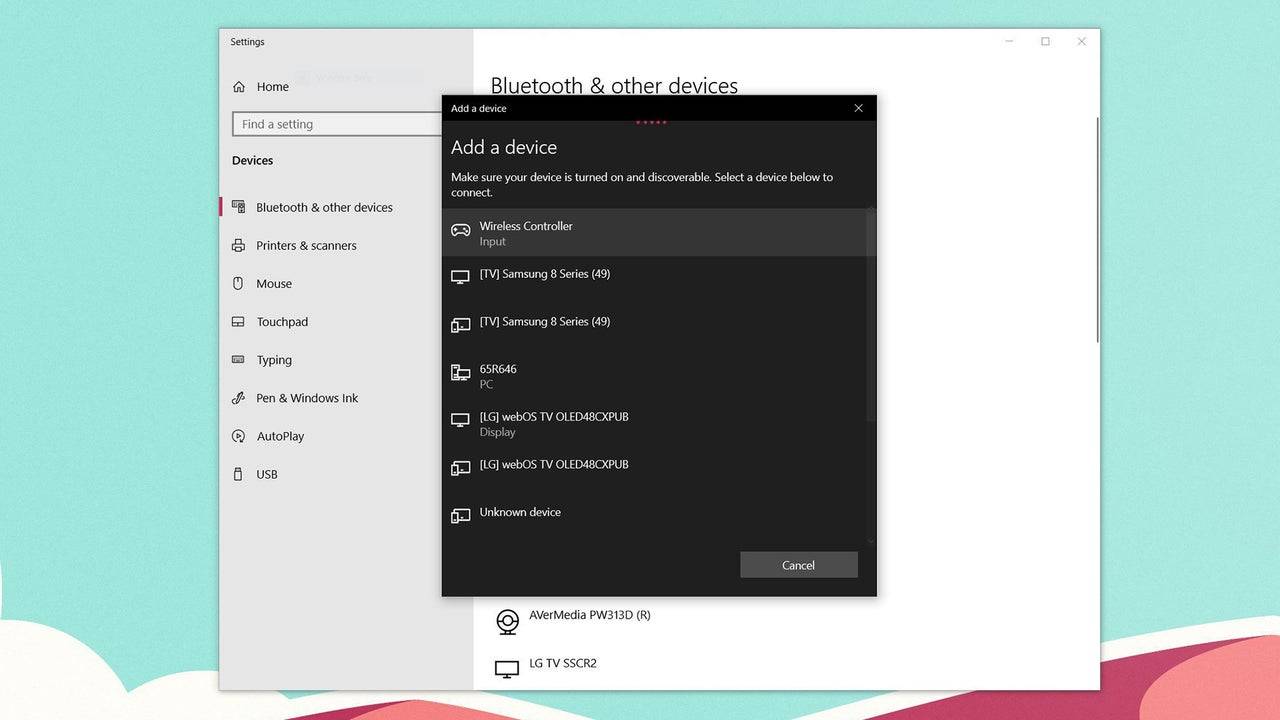
Bluetooth를 통해 PS5 DualSense 컨트롤러를 PC에 페어링하는 방법
- Wind
- ** Bluetooth 또는 기타 장치를 추가하십시오 **를 클릭하십시오.
- 팝업 창에서 ** Bluetooth **를 선택하십시오.
- DualSense 컨트롤러에서 (연결이 끊어지고 전원이 꺼져 있는지 확인)에서 PS 버튼을 누르고 누르고 터치 패드 아래의 조명 막대가 깜박일 때까지 버튼 (D-PAD 옆)을 동시에 만듭니다.
- PC에서 사용 가능한 Bluetooth 장치 목록에서 DualSense 컨트롤러를 선택하십시오.
-
1

GTA 6은 가을 2025 년 가을 릴리스에 대해 설정했다고 CEO는 확인합니다
Apr 03,2025
-
2

아시아 최초의 ALGS, 일본에서 등장
Jan 19,2025
-
3

Dynasty Warriors : Origins에서 매끄러운 캐릭터 교환에 대한 궁극적 인 가이드 소개
Feb 25,2025
-
4

Roblox : Crossblox Codes (2025 년 1 월)
Mar 04,2025
-
5
![Roblox Forsaken 캐릭터 Tier List [업데이트] (2025)](https://img.jdzca.com/uploads/18/17380116246797f3e8a8a39.jpg)
Roblox Forsaken 캐릭터 Tier List [업데이트] (2025)
Mar 05,2025
-
6

몬스터 헌터 와일드에서 맥스 헌터 순위 : 증가하기위한 팁
Apr 04,2025
-
7

Minecraft의 귀여운 폭도 : 분홍색 돼지 및 필요한 이유
Mar 06,2025
-
8

Capcom Spotlight 2025 년 2 월 Showcess Monster Hunter Wilds, Onimusha 등
Apr 01,2025
-
9

Gwent : Top 5 Witcher 데크 (2025 업데이트)
Mar 13,2025
-
10

델타 포스 모바일 : 시작하기위한 초보자 안내서
Apr 23,2025
-
다운로드

인물 스케치
사진술 / 37.12M
업데이트: Dec 17,2024
-
다운로드

Friendship with Benefits
평상복 / 150.32M
업데이트: Dec 13,2024
-
다운로드
![[NSFW 18+] Sissy Trainer](https://img.jdzca.com/uploads/16/1719638919667f9b874d57e.png)
[NSFW 18+] Sissy Trainer
평상복 / 36.00M
업데이트: Dec 11,2024
-
4
F.I.L.F. 2
-
5
슬롯 마카오 카지노 - 정말 재미나는 리얼 슬롯머신
-
6
Pocket Touch Simulation! for
-
7
Shuffles by Pinterest
-
8
Life with a College Girl
-
9
Chubby Story [v1.4.2] (Localizations)
-
10
Hunter Akuna














